Windows 10で欠落しているデフォルトの電源プランを復元する方法

このガイドでは、Windows 10でデフォルトの電源プラン(バランス、高パフォーマンス、省電力)を復元する方法を詳しく解説します。
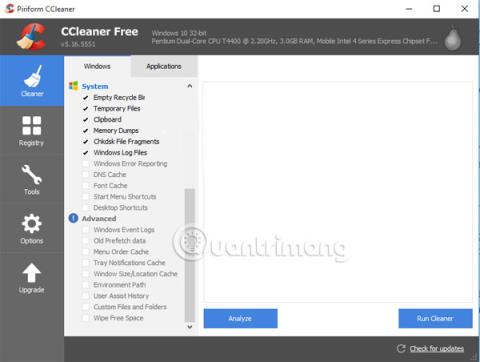
コンピュータを長期間使用すると、時々問題が発生したり、動作が遅くなり、ユーザーのパフォーマンスや操作に影響が出ることがあります。 RAM を追加購入したり、コンピュータの設定を変更したりすることを考える前に、Windows オペレーティング システムのメンテナンス ソフトウェアを使用する必要があります。これらのソフトウェアは、使用中のコンピュータの安定性を高めます。以下は、LuckyTemplates が読者に紹介したい、最も効果的な Windows システムのメンテナンスおよび最適化ソフトウェア 5 つです。
1. Ccleaner システム クリーニング ソフトウェア:
Windows システムを最適化するための人気のあるソフトウェアの 1 つは CCleaner です。基本的に、このプログラムはドライブをクリーンアップし、コンピュータのメモリ内の記憶領域を解放し、コンピュータの動作をよりスムーズにします。
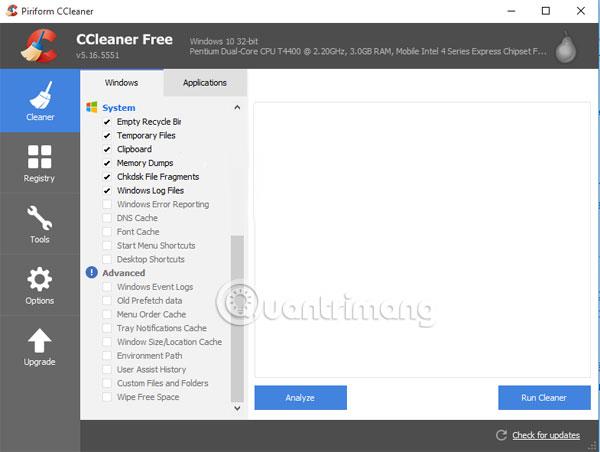
さらに、Ccleaner は、システム上の欠陥のあるレジストリ エントリを削除する前にレジストリをバックアップしたり、ユーザーのニーズに応じて Cookie を削除することを選択したり、で始まるプログラムを効果的に管理したりするなど、Windows オペレーティング システム用の多くの便利なアップグレード機能も備えています。 Windows の起動の遅さを制限するために、使用中のコンピューター... Ccleaner ソフトウェアの使用方法、システム上のコンポーネントの管理と最適化の詳細については、「CCleaner ソフトウェアを効果的に使用する方法」の記事を参照してください。
2. WinDirStat ソフトウェアはハード ドライブを監視します。
コンピューターの動作が遅くなる理由の 1 つは、ハード ドライブがデータを効果的に保存する能力を備えていることです。また、長期間使用したり、多くの場合、ユーザーはコンピューターのハードドライブにどのようなデータが保存されているかがわかりません。したがって、WinDirStat は、ユーザーがハード ドライブの容量を監視するのに役立ちます。
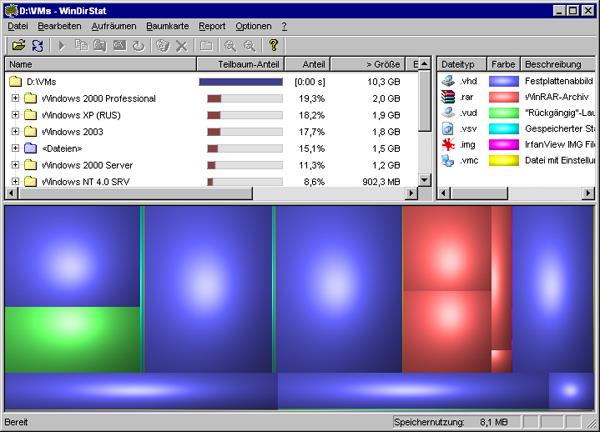
Windows に WinDirStat を正常にインストールすると、ソフトウェアはコンピュータ上で使用されているハード ドライブの空き容量に関する詳細をユーザーに通知します。ユーザーは、リストが降順で表示されるため、どのファイルが最も多くのスペースを占有しているかを知ることができます。
以下の多くの図形で表示されるツリーマップ セクションでは、異なる色のデータ ファイルが指定されます。各カラー ブロックを左クリックすると、コンピュータ上のそのファイルに関する詳細情報が表示されます。
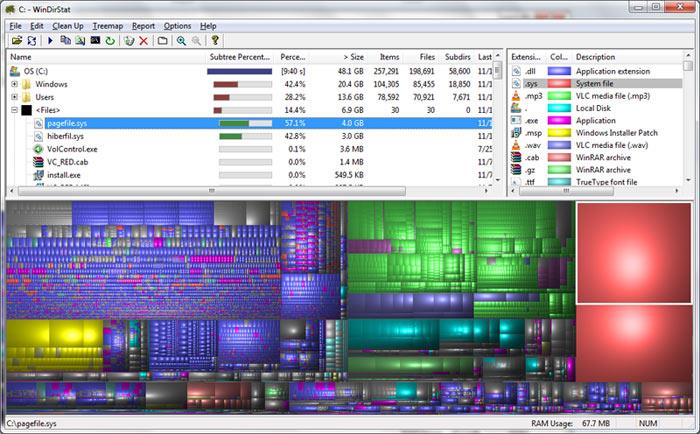
3. Malwarebytes マルウェア除去プログラム:
コンピュータをスパイウェア、ウイルス、マルウェアから保護することも、コンピュータをより安定して動作させる方法の 1 つです。現在、Malwarebytes のマルウェア対策製品は、価格がそれほど高くなく、他の有名なソフトウェアに劣らないコンピュータの保護に効果的であるため、多くの人に選ばれています。

このプログラムは、メモリ スキャン、Windows で起動するプログラムのスキャン、システム上のレジストリのスキャン、ドライブ C 上のすべてのファイルのスキャン、不審なアクションの報告などのシステム チェック プロセスをユーザーに提供します。
4. Geek Uninstaller は Windows ソフトウェアを削除します。
通常、Windows 上のソフトウェアを削除するには、「プログラムと機能」にアクセスし、削除するプログラムの「アンインストール」をクリックします。ただし、一部のプログラムはシステム上にジャンク データ ファイルを保存しており、コンピュータのパフォーマンスに多少の影響を与えます。したがって、Windows 上のソフトウェアを完全に削除するには、追加のプログラムを使用する必要があります。
Geek Uninstaller は、コンピュータに残っているジャンク データ ファイルも含め、コンピュータ上のソフトウェアを完全にアンインストールするオプションを提供します。これにより、ソフトウェアは Windows システムから完全に削除されます。

5. Speccy は PC ハードウェアをテストします。
Speccy は非常にシンプルなインターフェイスを備えており、ユーザーはハード ドライブの容量、RAM、温度、グラフィックス カードなどのコンピュータのハードウェア情報を確認できます。また、記事 3 でコンピュータのハードウェアを確認するいくつかの方法を参照することもできます。コンピュータおよびラップトップのハードウェア構成と情報を確認する簡単な方法。
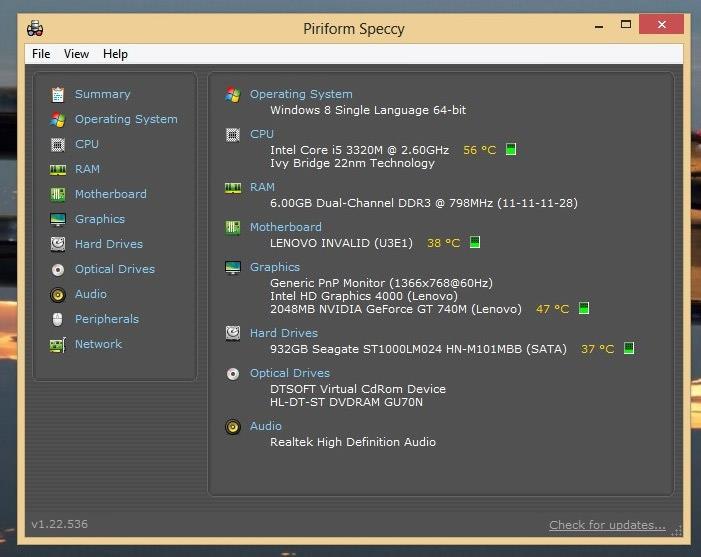
上記は、コンピュータのパフォーマンスを向上させ、長時間使用時の速度の低下や動作の低下を回避するのに役立つ 5 つの Windows システム メンテナンス ソフトウェアです。
詳細については、次の記事を参照してください。
上記の記事がお役に立てば幸いです!
このガイドでは、Windows 10でデフォルトの電源プラン(バランス、高パフォーマンス、省電力)を復元する方法を詳しく解説します。
仮想化を有効にするには、まず BIOS に移動し、BIOS 設定内から仮想化を有効にする必要があります。仮想化を使用することで、BlueStacks 5 のパフォーマンスが大幅に向上します。
WiFi 接続に接続するときにドライバーが切断されるエラーを修正する方法を解説します。
DIR コマンドは、特定のフォルダーに含まれるすべてのファイルとサブフォルダーを一覧表示する強力なコマンド プロンプト コマンドです。 Windows での DIR コマンドの使用方法を詳しく見てみましょう。
ソフトウェアなしで Windows 10 アプリをバックアップし、データを保護する方法を説明します。
Windows のローカル グループ ポリシー エディターを使用して、通知履歴の削除やアカウントロックの設定を行う方法を説明します。
重要なリソースを簡単に監視及び管理できる<strong>IP監視</strong>ソフトウェアがあります。これらのツールは、ネットワーク、インターフェイス、アプリケーションのトラフィックをシームレスに確認、分析、管理します。
AxCrypt は、データの暗号化に特化した優れたソフトウェアであり、特にデータ セキュリティに優れています。
システムフォントのサイズを変更する方法は、Windows 10のユーザーにとって非常に便利です。
最近、Windows 10にアップデートした後、機内モードをオフにできない問題について多くのユーザーから苦情が寄せられています。この記事では、Windows 10で機内モードをオフにできない問題を解決する方法を説明します。








